Photoshop怎样把模糊图标变清晰?Photoshop让模糊图标变清晰教程
来源:金桥电子网
时间:2023-04-12 22:46:16 246浏览 收藏
有志者,事竟成!如果你在学习文章,那么本文《Photoshop怎样把模糊图标变清晰?Photoshop让模糊图标变清晰教程》,就很适合你!文章讲解的知识点主要包括,若是你对本文感兴趣,或者是想搞懂其中某个知识点,就请你继续往下看吧~
golang学习网,你的资料库。欢迎访问https://www.17golang.com一些小伙伴还不会用Photoshop让模糊图标变清晰,下面小编给大家整理了相关步骤介绍,感兴趣的小伙伴不要错过哦!
Photoshop怎样把模糊图标变清晰?Photoshop让模糊图标变清晰教程

我们以下面的这张图标为例子,可以看到边缘很模糊而且有锯齿。
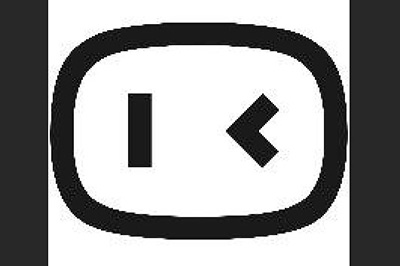
我们先按【编辑】-【图像大小】,将图像的高宽像素都放大十倍,也就是乘以10。
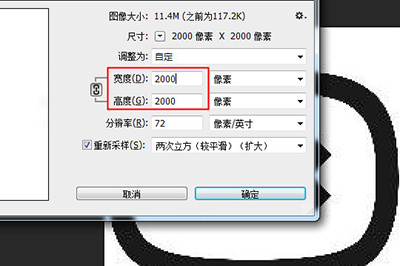
接着使用【滤镜】-【模糊】-【高斯模糊】,模糊7个像素点。
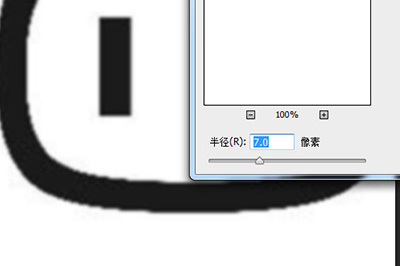
最后我们点击【编辑】-【调整】-【曲线】,将右上角的点和左下角的坐标点分别往中间拖动,知道图标的边缘变得清晰可见。
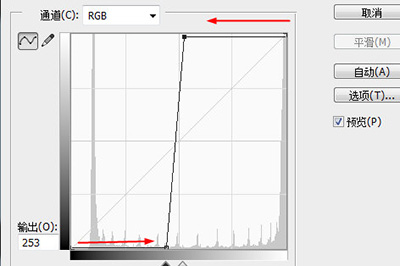
最后调整好之后,你的图标就变得非常的清晰啦,效果很棒。
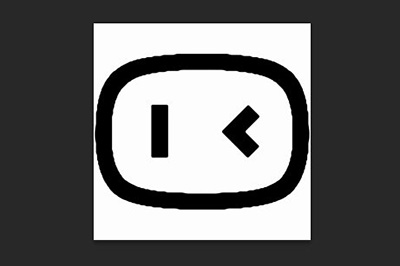
以上这篇文章就是Photoshop让模糊图标变清晰教程,有需要的小伙伴快来学习一下吧!
golang学习网,你的资料库。欢迎访问https://www.17golang.com以上就是《Photoshop怎样把模糊图标变清晰?Photoshop让模糊图标变清晰教程》的详细内容,更多关于的资料请关注golang学习网公众号!
声明:本文转载于:金桥电子网 如有侵犯,请联系study_golang@163.com删除
相关阅读
更多>
-
501 收藏
-
501 收藏
-
501 收藏
-
501 收藏
-
501 收藏
最新阅读
更多>
-
471 收藏
-
244 收藏
-
362 收藏
-
289 收藏
-
494 收藏
-
497 收藏
-
460 收藏
-
391 收藏
-
475 收藏
-
316 收藏
-
175 收藏
-
435 收藏
课程推荐
更多>
-

- 前端进阶之JavaScript设计模式
- 设计模式是开发人员在软件开发过程中面临一般问题时的解决方案,代表了最佳的实践。本课程的主打内容包括JS常见设计模式以及具体应用场景,打造一站式知识长龙服务,适合有JS基础的同学学习。
- 立即学习 543次学习
-

- GO语言核心编程课程
- 本课程采用真实案例,全面具体可落地,从理论到实践,一步一步将GO核心编程技术、编程思想、底层实现融会贯通,使学习者贴近时代脉搏,做IT互联网时代的弄潮儿。
- 立即学习 516次学习
-

- 简单聊聊mysql8与网络通信
- 如有问题加微信:Le-studyg;在课程中,我们将首先介绍MySQL8的新特性,包括性能优化、安全增强、新数据类型等,帮助学生快速熟悉MySQL8的最新功能。接着,我们将深入解析MySQL的网络通信机制,包括协议、连接管理、数据传输等,让
- 立即学习 500次学习
-

- JavaScript正则表达式基础与实战
- 在任何一门编程语言中,正则表达式,都是一项重要的知识,它提供了高效的字符串匹配与捕获机制,可以极大的简化程序设计。
- 立即学习 487次学习
-

- 从零制作响应式网站—Grid布局
- 本系列教程将展示从零制作一个假想的网络科技公司官网,分为导航,轮播,关于我们,成功案例,服务流程,团队介绍,数据部分,公司动态,底部信息等内容区块。网站整体采用CSSGrid布局,支持响应式,有流畅过渡和展现动画。
- 立即学习 485次学习
